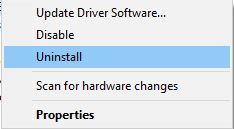Er du den ene kæmper med AMD-driveren Crash Windows 10 problemer? Spekulerer på, hvad der gik galt med dine AMD-skærmdrivere og søger at løse problemet med Windows 10 AMD-driveren.
Så er denne artikel til dig … !! Her deler jeg de fuldstændige mulige løsninger for at løse problemet med AMD-driverens frysning / nedbrud.
AMD og NVIDIA er de to navne i spidsen for GPU-industrien, og i hele verden bruger millioner af computere AMD-grafikken til at udføre og styre grafik.
Og jeg tror vi alle ved, hvor vigtigt AMD-grafikkortene er til vores maskine.
Også for at fungere AMD drivere korrekt, leveres opdateringerne regelmæssigt. Men desværre, efter at AMD opdaterede sine GPU-drivere til version 15.7.1, begynder brugerne at klage over en lang række forskellige problemer.
I en af mine tidligere artikler diskuterede jeg, hvordan du fikser NVIDIA-driverproblemer Windows 10. Og nu lærer du AMD-driverrettighederne.
Brugerne klager over problemerne som AMD-driveren fryser windows 10, AMD-driveren går i stykker, AMD-driveren krasjer sorte skærmproblemer, når de starter deres Windows-computer, nedbrud under installationen, nedbrud, mens du spiller spillet osv.
Så er denne artikel til dig … !! Her vil jeg dele de fuldstændige mulige rettelser at løse AMD driveren frysning / Crash problem.
Sådan Fix AMD Driver crashing i Windows 10 Problem:
Mange brugere løser problemet ved blot at rulle tilbage til en ældre version af driverne. På trods af dette er der også rettelser, der sikkert fungerer for dig at rette AMD-drivere nedbrudsproblem.
Løsning 1: Rul tilbage til den gamle version af drivere til AMD GPU
Følg trinene for at rulle driveren tilbage til en ældre version af drivere til AMD GPU:
- Åbn startmenu> klik på Indstillinger> System og flyt til Apps og funktioner i venstre rude.
- Derefter i højre rude finde en applikation kaldet AMD Catalyst Installer Manager højreklik på den> klik på Afinstaller
- Bekræft nu afinstallationen og kontroller afinstallationsprocessen til slutningen.
- Da AMD-driver version 15.7.1 blev afinstalleret, skal du besøge AMD’s officielle hjemmeside og downloade 15.7 version af driveren til AMD GPU eller den ældre version af de drivere, der fungerer for dig.
- Kør nu driverens installation og hent filerne til den ønskede placering, og sørg for at notere placeringen
- Højreklik på Start Menu for at åbne WinX Menu> klik på Enhedshåndtering og i Enhedshåndtering dobbeltklik på afsnittet Displayadaptere og udvid det. Højreklik nu på generisk displayadapter fra din maskine> klik på Update Driver Software
- Og klik på Gennemse min computer for driver software> klik på Gennemse> flyt til mappen, hvor den ældre version af drivere ekstraheres> klik på OK en gang der.
- Nu installerer installationsguiden driverne i det angivne sted> start installering af disse drivere. Som opsætningen har gjort> genstart computeren.
Kontroller nu, om AMD-driverens crash-problem er løst eller ej.
Læs også: Top 5 testet Rettelser til Realtek High Definition Audio Driver Issue til Windows 10
Løsning 2: Geninstaller AMD-drivere
Først og fremmest at løse AMD-driveren kører Windows 10-problem, så anbefales det at afinstallere og derefter geninstallere den nyeste AMD-driverversion.
Følg trinene for at gøre det:
- Tryk på Windows Nøgle + X> vælg Enhedshåndtering
- Gå nu til afsnittet Skærmadaptere> find og højreklik på dit grafikkort> vælg Afinstaller.
Nu efter at du har afinstalleret AMD-skærmdriveren, skal du prøve at installere den nyeste fra producentens websted eller fra den officielle Microsoft-hjemmeside.
På trods af det anbefales det kraftigt at gøre brug af Driver Updater til at opdatere drivere automatisk og rette de chaufførrelaterede problemer.
Håber nu, efter at du har installeret driverne igen, er AMD display driver crash problemet løst, men hvis ikke, så hop til en anden løsning.
Løsning 3: Deaktiver Browser Udvidelser
Mange brugere har rapporteret, at visse browserudvidelser fører til AMD-driverens nedbrud, når du ser YouTube-videoer. Så du kan fjerne problematiske browserudvidelser til at løse problemer med Windows 10-drivere.
Følg trinene for at gøre det:
- I browseren øverst til højre> højreklik på ikonet More.
- Gå til Flere værktøjer> Udvidelser og liste over installerede udvidelser vises.
Deaktiver nu problematiske udvidelser og genstart din browser.
Løsning 4: Fjern lucid Virty MVP
Hvis du stadig står over for AMD-driverens crash / freeze problem, kan du afinstallere Lucid Virty MVP-programmet installeret på din computer.
Nå er dette program installeret på de fleste computere, der blev opgraderet fra Windows 8.1 til Windows 10.
Så skal du blot tjekke for Lucid Virty MVP-programmet og afinstallere det. Kontroller nu, om AMD-drivere styrter Windows 10-problemet, er løst eller ej.
Løsning 5: Ryd grafikkort
Hvis du efter installationen af ovennævnte løsninger stadig støder på AMD-driverens nedbrud / frysningsproblem i Windows 10, skal du derefter rense dit grafikkort.
Sommetider på grund af overskydende støv på grafikkortfanen, begynder føreren at krasje, så rengør dit grafikkort-fan og for at gøre det, skal du åbne din computerskal. Fjern dit grafikkort og ryd dets blæser fra støv.
Men hvis din pc er under garantiperiode, kan du tage den til servicecenteret og få det repareret.
#Pro Tip: Deaktiver automatiske driveropdateringer på Windows 10
Det anslås, at ovenstående reparationer fungerer for dig at løse AMD-displaydriverkrasen på Windows 10. Så her anbefales det at sikre, at Windows ikke opdaterer driverne automatisk.
Så deaktiver den automatiske driveropdateringsindstilling på Windows 10.
Følg trinene for at gøre det:
- Højreklik på Denne PC> klik på Egenskaber
- Klik nu på Skift indstillinger> domæne> arbejdsgruppeindstillinger
- Flyt til Hardware> klik på
- Og aktiver “Nej, lad mig vælge, hvad du skal gøre” og “Installer aldrig driver software fra Windows Update”.
- Klik derefter på Gem ændringer> Anvend> OK.
- Endelig genstart computeren.
Og det er nu, den automatiske AMD-driver opdatering på Windows 10 er deaktiveret og kan undgå en række problemer relateret til AMD drivere på Windows 10.
Tjek din Windows-pc / laptop Sundhed
Scan dit Windows-operativsystem med pc-reparationsværktøjet dette er det bedste operativsystem, som kun ved scanning en gang opdager og reparerer forskellige Windows-problemer og fejl som at beskytte dig mod fie-tab, Windows-systemfilkorruption, hardwarefejl, registreringsproblemer, beskytte mod virus og malware infektion og optimere din Windows PC ydeevne.
Konklusion:
Så det drejer sig om AMD-driveren, der kolliderer Windows 10-problemet.
Prøv de rettelser, der er givet for at slippe af med AMD-driverens crash / freeze problem. Følg også de givne rettelser nøje for at undgå yderligere korruption.
På trods af dette er det også meget vigtigt at rengøre systemet både internt og eksternt. Sørg for at fjerne støvproppen fra ventilatoren for at undgå at systemet bliver overophedet og fungerer godt.
Hvis du har spørgsmål eller spørgsmål, så er du velkommen til at dele det med os.

Always up to help others with their PC-related issues, Jack loves to write on subjects such as Windows 10, Xbox, and numerous technical things. In his free time, he loves to play with his dog “Bruno” and hang out with his friends.